Videos werden oft in der falschen Richtung aufgenommen, aber Windows Media Player bietet keine eingebaute Möglichkeit, Videos zu drehen. Wie lassen sich Videos einfach drehen? Zum Glück stellt dieser Artikel mehrere Tools vor, damit Sie Videos kostenlos zu drehen.
Wie drehe ich ein Video? Ich habe Video vertikal aufgenommen, möchte es drehen und horizontal veröffentlichen. Andrey Novik stellte diese Frage in der YouTube-Hilfe. Haben Sie das gleiche Problem?
Laut einer Umfrage stellen einige Leute die folgenden Fragen:
Wie drehe ich ein Video?
Wie dreht man ein YouTube-Video?
Wie kann ich ein Video in Windows 10 drehen?
Wie dreht man ein Video in Windows Media Player?
Machen Sie sich keine Sorgen, wenn Sie nicht wissen, wie man ein Video drehen kann, denn dieser Artikel zeigt die detaillierten Antworten.
YouTube Video drehen
YouTube ist die weltweit größte Video-Sharing-Website. Menschen sehen sich täglich YouTube Videos auf verschiedenen Geräten wie Smartphones, Tablets und Computern an. Manchmal möchten Sie das Video nach links/rechts um 90 Grad oder 180 Grad drehen, um das Seherlebnis angenehm zu gestalten.

Aber wie kann man ein YouTube Video drehen?
Im Allgemeinen können Sie ein YouTube Video vor dem Hochladen drehen, um Geld auf YouTube zu verdienen.
Wenn Sie das hochgeladene YouTube Video drehen möchten, können Sie das YouTube Video herunterladen und dann drehen.
Es gibt viele Apps, mit denen Sie YouTube Videos drehen können. In diesem Artikel werden mehrere häufig verwendete Apps aufgelistet, mit denen Sie ein YouTube Video beliebig drehen können.
So drehen Sie Videos in Windows Media Player
Windows Media Player, eine von Microsoft entwickelte kostenlose Anwendung für digitale Medien, ermöglicht es Windows-Benutzern, Audio- und Videodateien abzuspielen und digitale Bilder anzuzeigen. Einige Benutzer haben vielleicht die folgende Frage:
Wie dreht man Video im Windows Media Player?
Dieser kostenlose Media Player bietet zwar viele nützliche Funktionen, kann jedoch keine Videos drehen. Glücklicherweise können Sie Videos in Windows 10 mithilfe der folgenden Apps drehen.
#1. Windows Movie Maker
Windows Movie Maker, eine kostenlose Videobearbeitungssoftware, wurde ebenfalls von Microsoft entwickelt. Mit diesem kostenlosen Tool kann man Videos einfach und schnell drehen. Anschließend können Sie das gedrehte Video in der gewünschten Ausrichtung im Media Player anzeigen.
Führen Sie die folgenden Schritte aus, um das Video kostenlos zu drehen:
Schritt 1. Laden Sie Windows Movie Maker herunter.
Laden Sie diese kostenlose Videobearbeitungssoftware herunter und installieren Sie sie auf Ihrem PC.
Schritt 2. Fügen Sie das Video hinzu, das Sie drehen möchten.
Starten Sie Microsft Movie Maker, um die Hauptoberfläche aufzurufen. Klicken Sie unter der Home-Symbolleiste auf Add video and photos, um Ihre Videodateien zu importieren.
Schritt 3. Drehen Sie das Video frei.
Es gibt zwei Schaltflächen Rotate Left und Rotate Right im Bereich Editing. Sie können beispielsweise auf die Schaltfläche Rotate Left klicken und dann feststellen, dass das Video jetzt richtig ausgerichtet ist.
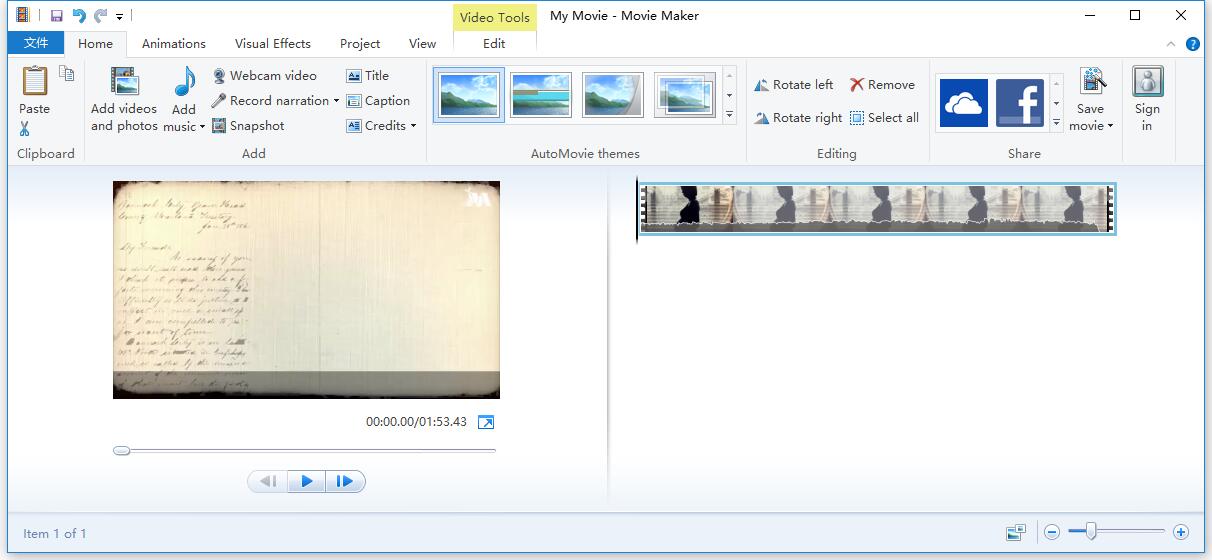
Schritt 4. Video speichern.
Schließlich können Sie auf Save Movie klicken, um das Movie Maker Projekt nach dem Drehen des Videos zu speichern. Sie können das gedrehte Video auf verschiedenen Geräten wie iPhone, Computer, iPads, YouTube, Android usw. speichern.
Auf diese Weise können Sie Videos in Windows Media Player mithilfe eines Standardtools im Betriebssystem drehen. Außerdem bietet Windows Movie Maker einige andere Funktionen, mit denen Sie dank seiner einfachen Benutzeroberfläche Filme einfach und schnell erstellen können.
Leider hat Microsoft am 10. Januar 2017 den Download-Link von Movie Maker endgültig von seiner Website entfernt. Sie können diesen Artikel „(2020) Windows Movie Maker Kostenlos herunterladen“ lesen, um weitere Informationen zu diesem kostenlosen Tool zu erhalten.
Daher bevorzugen einige Benutzer andere Tools, um Videos kostenlos zu drehen. Lesen Sie weiter, um zu erfahren, wie Sie ein Video kostenlos drehen können.
VLC
VLC ist ein freier und quelloffener Mediaplayer. Er kann auch Videos frei drehen. Folgen Sie den folgenden Schritten, um das Video in VLC zu drehen.
Schritt 1. Öffnen Sie Ihr Video in VLC.
Schritt 2: Klicken Sie auf Tools > Effects and Filters > Video Effects.
Schritt 3. Aktivieren Sie das Kontrollkästchen Transform, und wählen Sie dann aus dem Dropdown-Menü eine Rotation aus. Oder wählen Sie das Tool Rotate, um das Video in VLC zu drehen. Klicken Sie anschließend auf Close, um dieses Fenster zu verlassen.
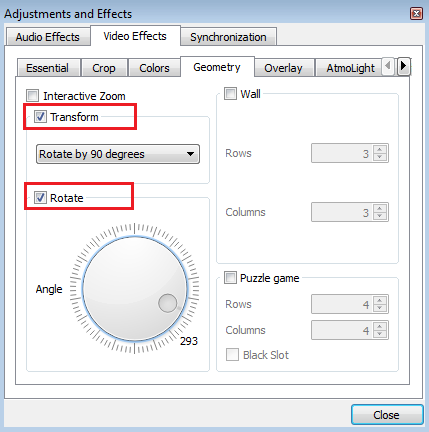
Schritt 4. Speichern Sie schließlich das Video auf Ihrem PC.
- Öffnen Sie Tools > Preferences.
- Gehen Sie zum Abschnitt Show Settings und wählen Sie All im Dialogfeld Advanced Preferences.
- Gehen Sie zum Abschnitt Stream output, erweitern Sie Sout stream und wählen Sie Transcode.
- Aktivieren Sie auf der rechten Seite das Kontrollkästchen Rotate video filter und klicken Sie auf Save.
Obwohl VLC das Video frei drehen kann, ist es nicht ganz so einfach wie in Windows Movie Maker. Außerdem stürzt der VLC Media Player manchmal plötzlich ab. Machen Sie sich keine Sorgen, VLC-Alternativen können Ihnen helfen, dieses Problem zu lösen.
MiniTool Movie Maker
Wenn Sie nach einer einfachen und effektiven Möglichkeit suchen, Videos in Windows Media Player zu drehen, können Sie professionelle Software wie MiniTool Movie Maker verwenden.
MiniTool Movie Maker wurde von MiniTool entwickelt und verfügt über zahlreiche Funktionen, mit denen Sie Videos bearbeiten können. Und Sie brauchen kein Geld auszugeben, da es sich um eine kostenlose, einfache und intuitive Videobearbeitungssoftware ohne Wasserzeichen handelt.
Die bemerkenswertesten Funktionen von MiniTool Movie Maker.
- Es hat eine sehr freundliche Benutzeroberfläche.
- Es bietet coole Videovorlagen, einschließlich Hollywood-Filmtrailern, mit denen Sie Ihre coolen Filme einfach erstellen können.
- Es kann Videos mit herausragenden Übergängen zu einem kombinieren.
- Es kann nicht nur Videos zuschneiden, um einige unerwünschte Teile zu löschen, sondern auch große Videos in mehrere kleine Teile aufteilen.
- Es erlaubt Ihnen, Titel, Abspann und Untertitel zum Video hinzuzufügen, um Ihren Film zu vervollständigen.
- Es erlaubt Ihnen, Musik ein- und auszublenden, um das Video zu glätten.
- Es kann die Videoauflösung und Videoformate ändern. Beispielsweise kann es YouTube-Videos in MP3 konvertieren.
- Es kann das Video kostenlos drehen.
So drehen Sie Videos in Windows Media Player mithilfe von MiniTool Movie Maker
Schritt 1. Laden Sie diese Software herunter und installieren Sie sie.
MiniTool MovieMakerKlicken zum Download100%Sauber & Sicher
Schritt 2. Starten Sie die Software und importieren Sie Daten.
Starten Sie MiniTool Movie Maker, und klicken Sie dann auf Full-Feature Mode im Vorlagenfenster, um dessen Hauptoberfläche aufzurufen.
In der Vorlagenoberfläche können Sie eine gewünschte Videovorlage auswählen und Ihre Dateien importieren, um Ihre coole Geschichte schnell zu erstellen.
Klicken Sie dann auf die Schaltfläche Import Media Files, um das Video zu importieren, das Sie drehen möchten, und ziehen Sie dieses Video in das Storyboard.
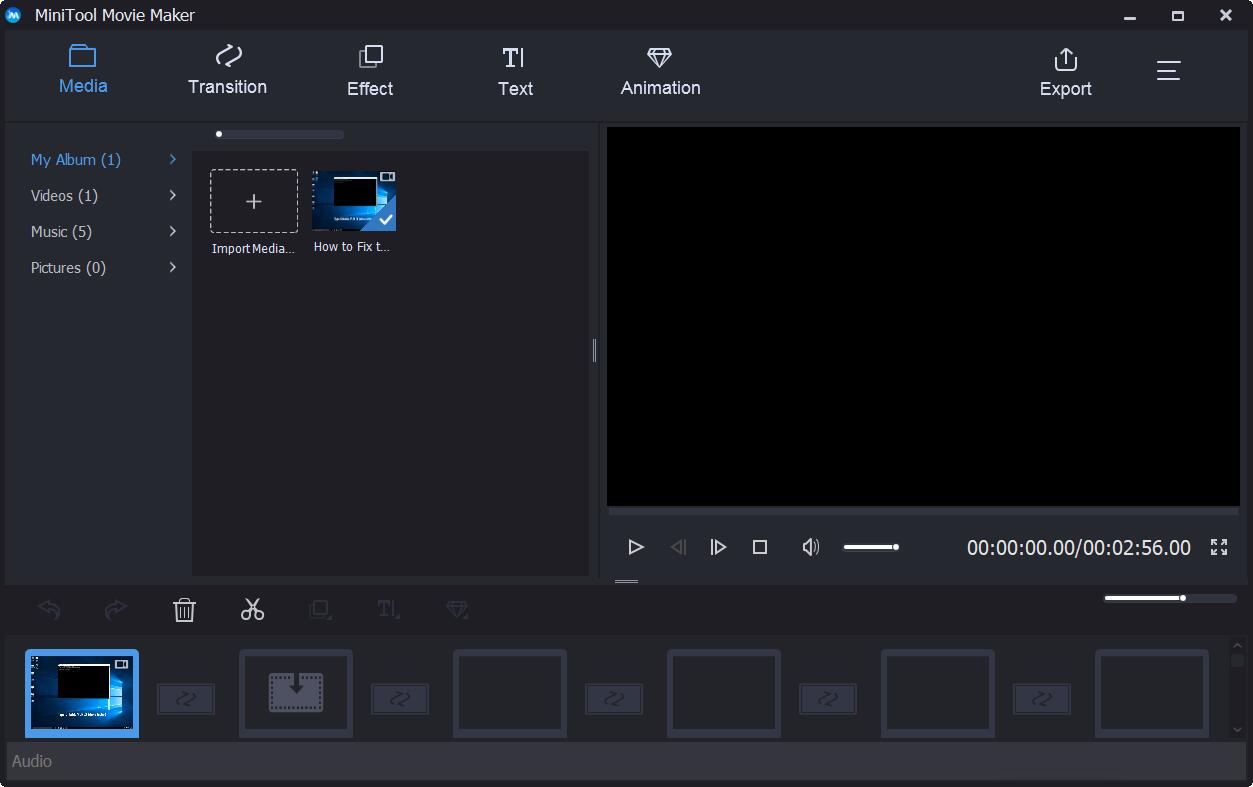
Schritt 3. Drehen Sie das Video nach Ihrem Wunsch.
Jetzt doppelklicken Sie nur noch auf das Video im Storyboard, um das Bearbeitungsfenster zu öffnen. Dann sehen Sie 4 Rotationsoptionen:
- Horizontal spiegeln
- Vertikal spiegeln
- Um 90 Grad im Uhrzeigersinn drehen
- Um 90 Grad gegen den Uhrzeigersinn drehen
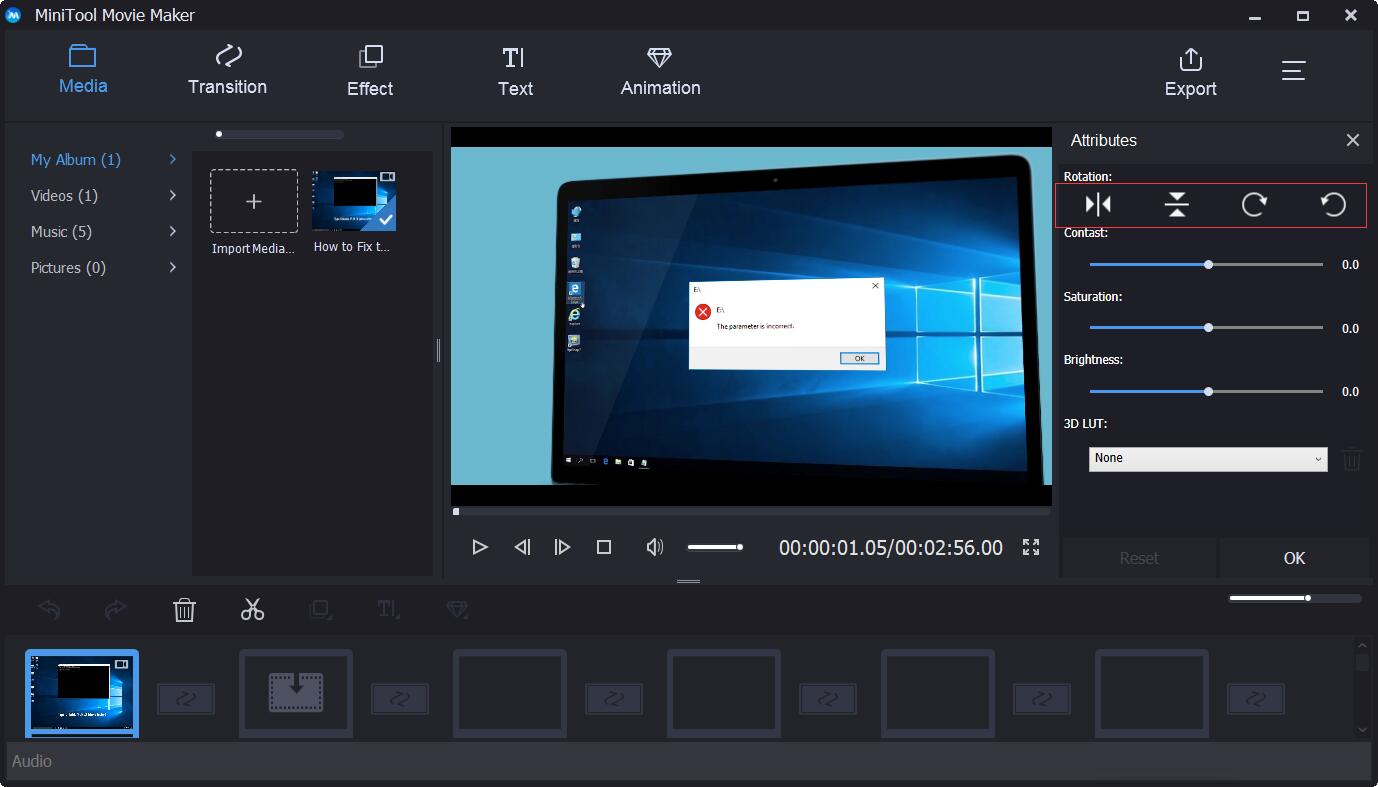
Sie können einen der Transformationseffekte wählen, um Ihr Video nach links oder rechts zu drehen oder zu spiegeln, und sich dann das Ergebnis im Vorschaufenster ansehen. Wenn Sie mit der Ausrichtung Ihres Videos zufrieden sind, können Sie auf die Schaltfläche OK klicken, um diese Änderung zu speichern. Wenn Ihnen die von Ihnen vorgenommenen Änderungen nicht gefallen, können Sie auf die Schaltfläche Reset klicken, um alle Änderungen rückgängig zu machen.
Schritt 4. Exportieren Sie das Video.
Sobald Ihr Video perfekt ist, können Sie auf die Schaltfläche Export klicken, um Ihr Video auf einem PC oder Mobilgerät zu speichern.
- Klicken Sie darauf.
- Geben Sie den Filmnamen an. Ändern Sie sowohl das Videoformat als auch die Videoauflösung.
- Klicken Sie auf die Schaltfläche Export, um das Video zu speichern.
MiniTool Movie Maker ist ein kostenloses Videobearbeitungstool. Dieses Tool ist ein fortschrittliches Tool, mit dem wir Videos im Windows Media Player drehen können. Als Nächstes sehen wir uns an, wie man Videos auf dem Mac oder dem iPhone drehen kann.
Wie kann man Videos auf dem Mac drehen
Mit dem QuickTime Player können Sie Audio- und Videodateien auf Ihrem Mac abspielen, aufnehmen, bearbeiten und freigeben. Außerdem können Sie mit diesem Tool Videos in MacOS drehen. Manchmal kann QuickTime keine MP4-Dateien öffnen. In diesem Fall benötigen Sie den QuickTime Konverter.
Wie dreht man ein Video auf dem Mac?
Schritt 1. Spielen Sie das Video, das Sie drehen möchten, im QuickTime Player ab.
Schritt 2. Klicken Sie auf das Menü Edit und wählen Sie eine der folgenden Drehoptionen für das Video:
- Rotate Left (90 degrees)
- Rotate Right (90 degrees)
- Flip Horizontal
- Flip Vertical
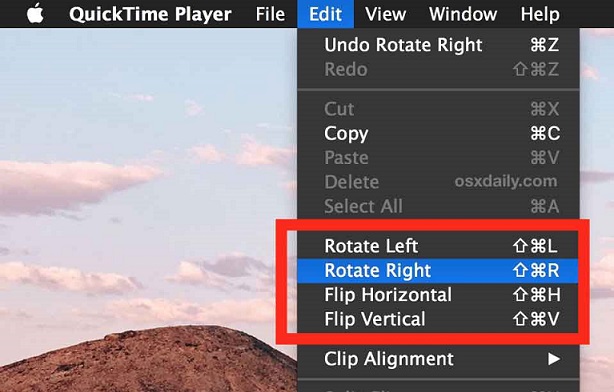
Schritt 3. Drücken Sie die Tasten Command + S, um das neu gedrehte Video zu speichern.
Das neu gedrehte Video wird als neue Videodatei gespeichert, und das Originalvideo behält seine ursprüngliche Ausrichtung bei (vertikal oder horizontal, gespiegelt oder nicht).
Wie kann man Videos in iPhone/Android drehen
Haben Sie jemals Videos über Ihr Smartphone aufgenommen? Manchmal nehmen Sie Videos auf, indem Sie das Handy vertikal halten, und dann werden Sie feststellen, dass sich an den Seiten des Clips einige hässliche schwarze Balken befinden. Wie entfernt man nun schwarze Balken aus dem Video?
Sie können versuchen, das Video in Windows zu drehen, um dieses Problem zu beheben. Natürlich können Sie das Video drehen und diese Balken auf Ihrem Handy entfernen.
Wie dreht man ein Video auf dem iPhone?
Mit iMovie, einer kostenlosen Apple-App, können Sie einen Videoclip um 90-Grad im oder gegen den Uhrzeigersinn drehen.
Befolgen Sie die folgenden Schritte, um das Video auf dem iPhone und iPod touch zu drehen:
Schritt 1. Öffnen Sie iMovie.
Schritt 2. Tippen Sie am oberen Bildschirmrand auf Video, um das Zielvideo auszuwählen.
Schritt 3. Tippen Sie auf das Symbol Share und wählen Sie dann Create Movie.
Schritt 4. Tippen Sie auf Create New Movie, um den Videoclip im Bearbeitungsmodus von iMovie zu öffnen.
Schritt 5. Machen Sie in der Mitte des Videos am oberen Bildschirmrand mit den Fingern eine Drehbewegung, als ob Sie versuchen würden, das Video zu drehen.
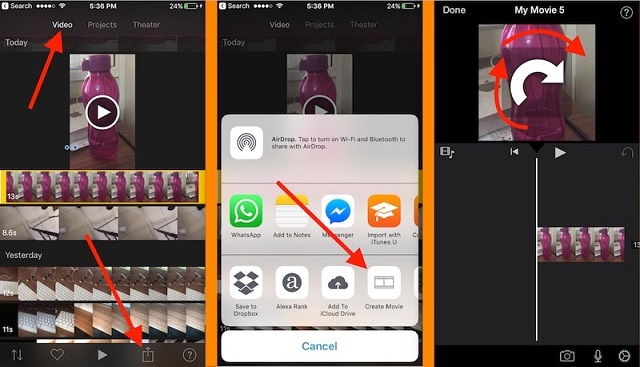
Schritt 6. Tippen Sie auf Done, wenn Sie mit dem Ergebnis zufrieden sind.
Schritt 7. Tippen Sie erneut auf das Symbol Share und dann auf Save video, um das gedrehte Video mit einer anderen Videoauflösung zu exportieren.
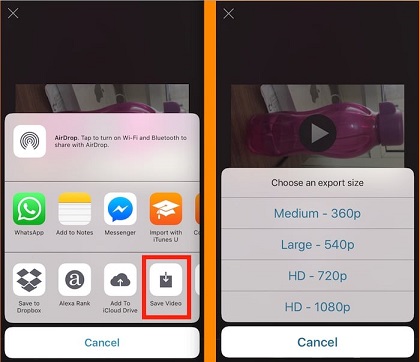
Wie kann man ein Video in Android drehen
Android-Benutzer können Videos mithilfe von Google Fotos auf einem Android-Gerät drehen. Die Schritte sind wie folgt:
- Öffnen Sie Google Photos auf Ihrem Android-Handy.
- Finden Sie das Video, das Sie drehen möchten.
- Tippen Sie auf das Symbol Bearbeiten am unteren Bildschirmrand, um das Bearbeitungsmenü von Fotos zu öffnen.
- Tippen Sie auf die Schaltfläche Rotate, bis das Video die gewünschte Ausrichtung hat.
- Klicken Sie oben rechts auf die Schaltfläche Save. Die App verarbeitet und speichert das Video als Kopie, ohne das Original zu überschreiben.
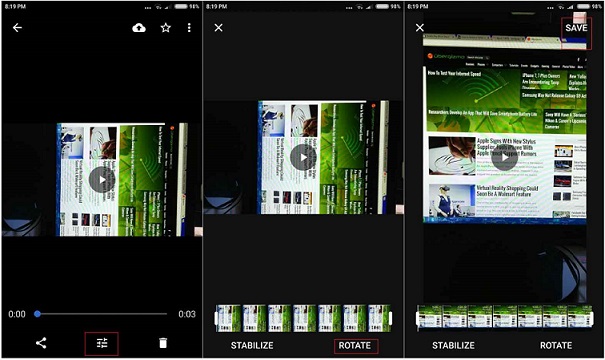
Fazit
Wir hoffen, dass Sie jetzt schon gewusst haben, wie man ein Video drehen kann. Wählen Sie eine geeignete Methode zum Drehen von Videos. Wenn Sie jedoch beabsichtigen, dem Video Spezialeffekte oder Text hinzuzufügen oder das Video nach dem Drehen aufzuteilen und zu trimmen, sollten Sie MiniTool Movie Maker ausprobieren.
Sollten Sie weitere Fragen haben, können Sie sich gerne an uns über [email protected] wenden! Wir werden sie so schnell wie möglich lösen.




![[2025] Die besten 6 iMovie-Alternativen - iMovie für Windows](https://images.minitool.com/moviemaker.minitool.com/images/uploads/2019/09/imovie-fuer-windows-thumbnail.png)
Nutzerkommentare :